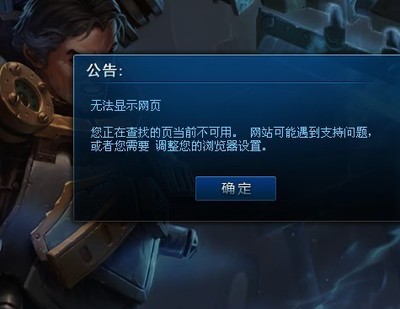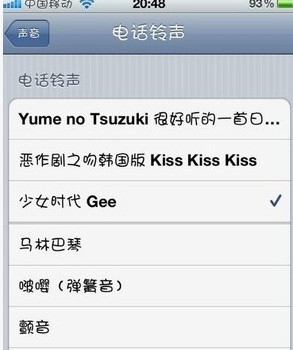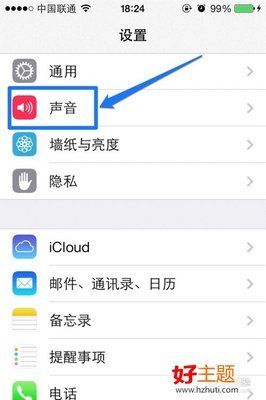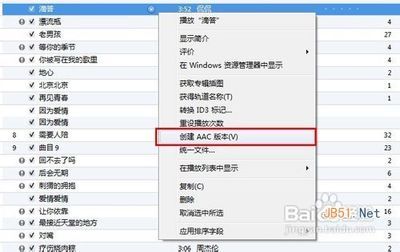苹果的 iOS 系统不支持直接使用 mp3 等音频文件来进行铃声设置,果粉们大多使用的是系统自带的铃声,想必大家都有自己喜欢的歌曲,很多时候,遇到这样的情况,果粉们都不能把自己喜欢的歌曲设置成铃声。
那么问题来了,遇到这样的情况我们该怎么做呢?下面笔者就简单的和大家说说如何给 iPhone 设置自己喜欢的铃声。
iPhone 怎么设置铃声――工具/原料iTunes 软件(笔者作演示所使用的版本号是 12.0.1.26)iPhone 手机一台装有 Windows 系统的电脑自己喜欢的歌曲一首iPhone 怎么设置铃声――新建播放列表
iPhone 怎么设置铃声 1、
首页打开 iTunes 软件,点击软件界面的左上角小方框图标,以弹出下拉菜单选项。
iPhone 怎么设置铃声 2、
在下载菜单选项里找到“新建(N)”,然后再找到“新建播放播放列表(N)”。
这个过程是用来新建一个新的播放列表的。
温馨提示:也可以点击软件界面左下角的加号来进行新建操作。
iPhone 怎么设置铃声 3、
在这里是给我们刚刚新建的播放列表来取一个名字,也可以使用默认的,笔者就把它命名为“铃声制作演示”的播放列表吧,写好之后点击右边的“添加到”按钮。
iPhone 怎么设置铃声_iphone设置铃声
iPhone 怎么设置铃声 4、
这样我们就已经新建好一个新的播放列表了。
iPhone 怎么设置铃声――把歌曲加入到播放列表iPhone 怎么设置铃声 1、
给播放列表加入歌曲这一步的操作有点不好操作,也不好给大家讲,总的来说就是使用拖动的方式把歌曲加入到播放列表(觉得苹果在这里做的不太人性化)。
不管怎么样,继续看操作方法吧。
iPhone 怎么设置铃声 2、
打开我们所下载好的歌曲文件夹,找到我们想要制作铃声的歌曲,用鼠标左键按住不放(注意是按住不放),然后拖动到我们刚刚建立好的播放列表,当播放列表四周出现蓝色的边框和有“链接”的文字提示的时候,这时就可以松开鼠标了。
iPhone 怎么设置铃声_iphone设置铃声
iPhone 怎么设置铃声 3、
然后点击“完成”按钮,这样就把歌曲添加到我们刚刚新建好的播放列表了。
iPhone 怎么设置铃声――铃声长度的截取iPhone 怎么设置铃声 1、
在 iOS 系统里要求铃声长度为 40 秒,太长了容易造成同步不成功。
在播放列表里找到刚刚添加进来的歌曲,右键点击歌曲,找到“显示简介”,并点击打开。
iPhone 怎么设置铃声 2、
在弹出的简介弹出框里找到“选项”这个选项,并点击打开。
iPhone 怎么设置铃声_iphone设置铃声
iPhone 怎么设置铃声 3、
在这里我们可以设置铃声的开始地方和结束位置,设置好了点击右下角的“确定”按钮。
温馨提示:开始位置和结束位置建议大家别超过 40 秒。
iPhone 怎么设置铃声――m4r 文件格式iPhone 怎么设置铃声 1、
由于 iOS 系统的铃声不支持 mp3 格式的文件,还得把刚刚提取好的长度制作成 m4r 格式的文件。
在上一步里只是仅仅选取了铃声的长度,还没有提取出来。
右键点击我们添加好的歌曲,找到“创建 AAC 版本”,并点击它,这样就可以把我们刚刚选取的铃声长度提取出来了。
(其实我也不知道 AAC 版本是什么)
iPhone 怎么设置铃声 2、
然后点击左边的“最近添加”,在这里我们可以看到我们刚刚添加进来的音频文件(只能说是音频文件了),在右边的列表里我们可以看到有两个文件名一样的文件,但是不知道大家注意到没有,其它它们是有差别的,大家看看霎时间那一栏,时间长度是不一样的,一个是原始的长度,一个是刚刚我们选择的长度。
iPhone 怎么设置铃声_iphone设置铃声
iPhone 怎么设置铃声 3、
右键点击我们所选择长度的那一个文件,在弹出的选项列表里找到“在 Windows 资源管理中显示”,这样就可以打开我们所提取的文件所在的文件夹了。
iPhone 怎么设置铃声 4、
在文件夹里找到刚刚提取的文件,右键点击它,找到“重命名(M)”,并点击它。
iPhone 怎么设置铃声 5、
把文件后缀扣的“.m4a”改成“m4r”取可。
温馨提示:也许你看不到文件后缀名,大家可以到 Windows 系统里的资源管理里的查看设置显示后缀名即可,在这里就不说了,说起来太长了,大家可以百度“如何查看文件后缀名”一下。
iPhone 怎么设置铃声_iphone设置铃声
iPhone 怎么设置铃声――铃声同步到 iPhoneiPhone 怎么设置铃声 1、
激动的时刻到了,大家准备好了没有?呵呵
在 iTunes 软件界面的左上角找到三个点点的地方,鼠标移上去就会有下拉菜单弹出来,如果没有,试试点击一下看看,嘿嘿。
在弹出来的下拉菜单里找到“铃声”并点击它,这样之后, iTunes 就切换到铃声的界面了。
iPhone 怎么设置铃声 2、
这一步是把刚刚做好的 .m4r 音频文件添加到铃声列表来。
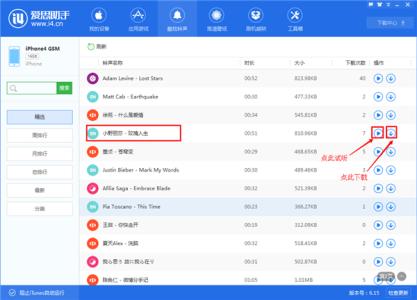
方法和添加音频文件到播放列表差不多,就是找到我们制作好的铃声音频文件,用鼠标左键按住不放,把它拖动到“铃声”列表里,当铃声列表四周出现蓝色边框和链接的文件提示时,松开鼠标左键,这样就把铃声音频文件添加到铃声列表了。
iPhone 怎么设置铃声_iphone设置铃声
iPhone 怎么设置铃声 3、
然后在软件界面的找到 iPhone 图标,并点击它,这样就可以进入到 iPhone 摘要界面了。
iPhone 怎么设置铃声 4、
在左边列表里找到设置里的“铃声”,记住,是“设置”里的铃声不是“我的设备”里的铃声。
iPhone 怎么设置铃声 5、
在“铃声”界面的右边找到“同步铃声”,把“同步铃声”前面的方框给打勾上。
iPhone 怎么设置铃声_iphone设置铃声
iPhone 怎么设置铃声 6、
这时就弹出移除 iPhone 里现有的音乐等的提示,点击“移除并同步”。
温馨提示:这样会把之前我们向 iPhone 里添加的音乐、影片、电视节目、图书和铃声移除掉,建议做好相应的备份,切记。
iPhone 怎么设置铃声 7、
然后点击右下角的“应用”按钮,这时又弹出一个和之前一样的提示,当然在这里的提示和之前的提示是一样的,就是再次提示你。
iPhone 怎么设置铃声_iphone设置铃声
iPhone 怎么设置铃声 8、
这样,iTunes 就开始与 iPhone 进行数据同步了,慢慢等待吧。
温馨提示:如果是首次进行同步,iTunes 在进行备份的那一步所需的时间有点长,慢慢等待,如果不是第一次进行同步,在速度上就很快的。
iPhone 怎么设置铃声 9、
当同步成功之后,我们就可以到 iPone 里查看或设置我们喜欢的铃声了。
打开“设置” -> “声音”-> “电话铃声”,在“电话铃声”里就可以看到刚刚设置好的铃声了。
不知道大家注意到没有,笔者设置的铃声是李行亮的《愿得一人心》,嘿嘿,不知现在的你,是否会想到某个人,是否想得到一个人的心,一起走天涯。
iPhone 怎么设置铃声 10、
最后,祝大家工作顺利,生活愉快。
iPhone 怎么设置铃声――注意事项iTunes 的版本不同,所操作的界面会有所差异。要注意控制铃声的长度,建议控制在 40 秒以内,以提高同步的成功率。同步可能会移除设备原有的音乐、影片、电视节目、图书和铃声,注意备份。
 爱华网
爱华网